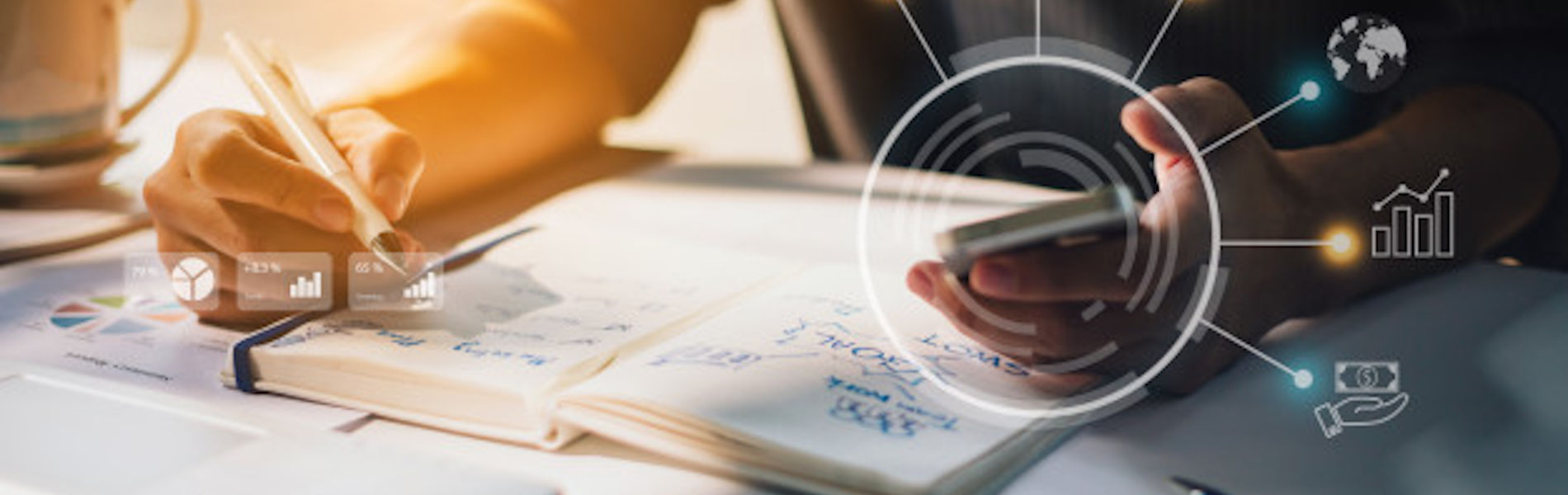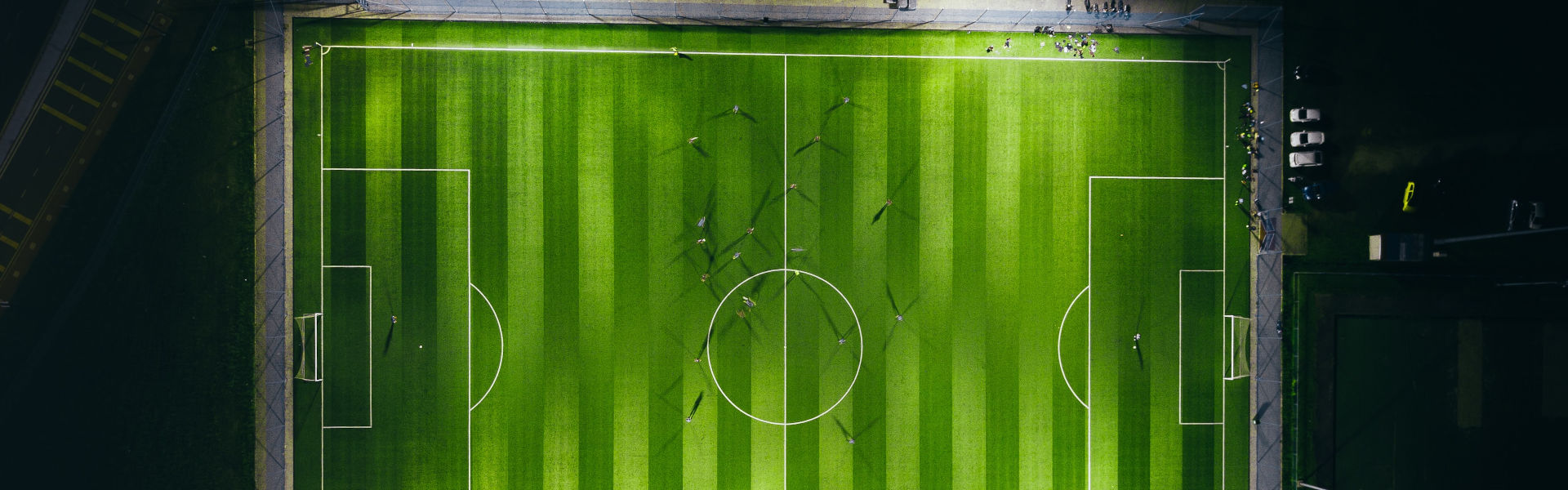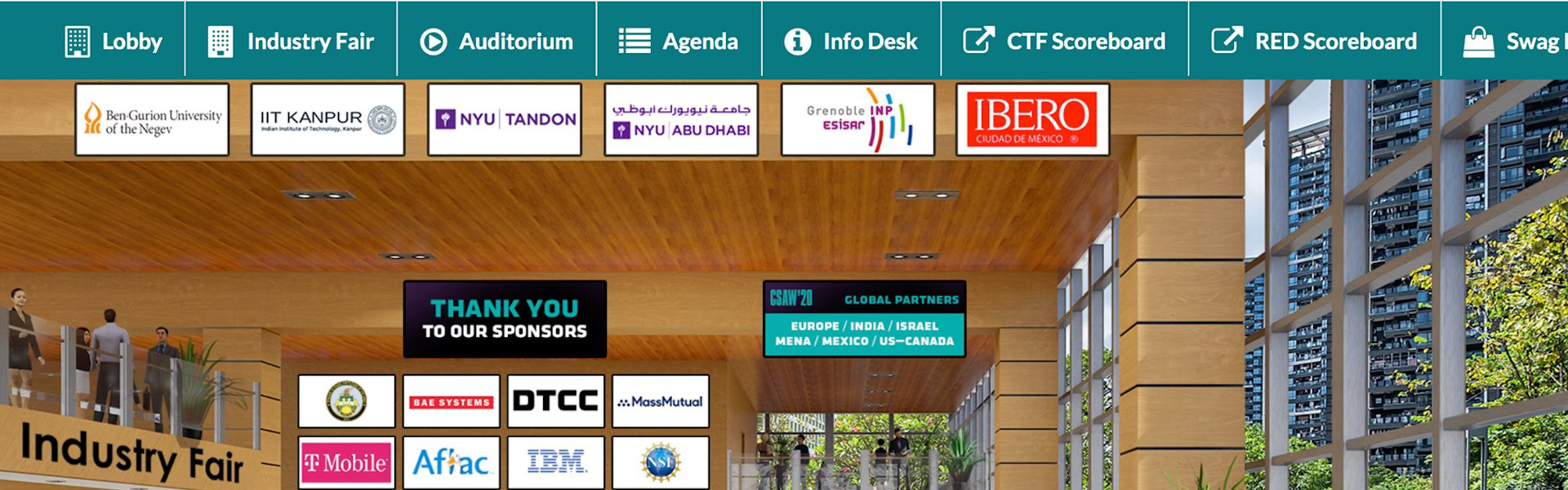Escusado será dizer que, a dado momento, irá instalar diversas aplicações no seu Macbook por si próprio. Estas podem ser aplicações padrão da Apple como, por exemplo, o iMovie, mas também apps de terceiros. E claro, eventualmente, também pode querer desinstalar uma ou mais aplicações que não correspondiam ao esperado ou que, simplesmente, já não precisa mais e não faz sentido ficar a ocupar espaço no disco do seu computador.
Desinstalar as aplicações que instalou via App Store é simples e pode ser feito muito facilmente através do Launchpad. Mas o processo pode não ser assim tão simples caso tenha instalado aplicações de terceiros, principalmente se ainda não estiver bem familiarizado com o sistema operativo da Apple.
De facto, é essencial saber como desinstalar programas no Mac corretamente para manter o disco do seu equipamento livre de ficheiros desnecessários e sem causar problemas no sistema operativo devido a, por exemplo, ter eliminado acidentalmente algum ficheiro crítico.
No Macbook é possível desinstalar apps sem necessidade de recorrer a aplicações de terceiros, e usando apenas o Launchpad ou o Finder. No entanto, tenha em mente que, consoante o caso, nem sempre esses métodos eliminam todos os ficheiros residuais que algumas apps "abandonam" no disco.
Desinstalar apps no Macbook através do Launchpad
O Launchpad é uma app de sistema que está presente em todos os Macbooks. Com esse utilitário pode aceder às apps instaladas por si e às apps de sistema, sendo que estas últimas não permitem ser desinstaladas.
Caso tenha instalado uma app via App Store, poderá, de forma muito simples, desinstalá-la através do Launchpad. Para tal, proceda da seguinte forma:
- Abra o Launchpad e clique no ícone da app que quer desinstalar, mantendo pressionado até que todos os ícones comecem a abanar;
- Clique no X que se encontra no canto superior esquerdo do ícone da app;
- Confirme que pretende desinstalar a app.
Desinstalar apps no Macbook através do Finder
O Finder, tal como o Launchpad, é também um utilitário incluído de origem no macOS. Para quem utiliza PCs com Windows, o Finder pode ser visto como o “Explorador de Ficheiros” do Mac.
Para desinstalar uma app através do Finder, faça o seguinte:
- Abra o Finder e clique na pasta “Aplicações”;
- Procure a app que quer eliminar usando a lupa;
- Arraste a app para o Lixo;
- Esvazie o Lixo para eliminar definitivamente as apps.
Tenha o cuidado de confirmar que deseja realmente eliminar as apps antes de clicar em “Esvaziar Lixo”. Caso pretenda, poderá restaurar as apps que ainda se encontrem no Lixo.
Estes dois simples métodos são, em muitos casos, suficientes para garantir a correta remoção de uma app de um Macbook. No entanto, e principalmente se tiver o hábito de instalar apps de terceiros, nem sempre estará garantida a completa remoção de todos os ficheiros utilizados por uma app. Por isso, mediante o seu caso, poderá ter necessidade de recorrer a aplicações mais específicas, desenvolvidas com o objetivo de eliminar os ficheiros que muitas apps deixam ficar no disco mesmo após serem desinstaladas pelos métodos tradicionais.